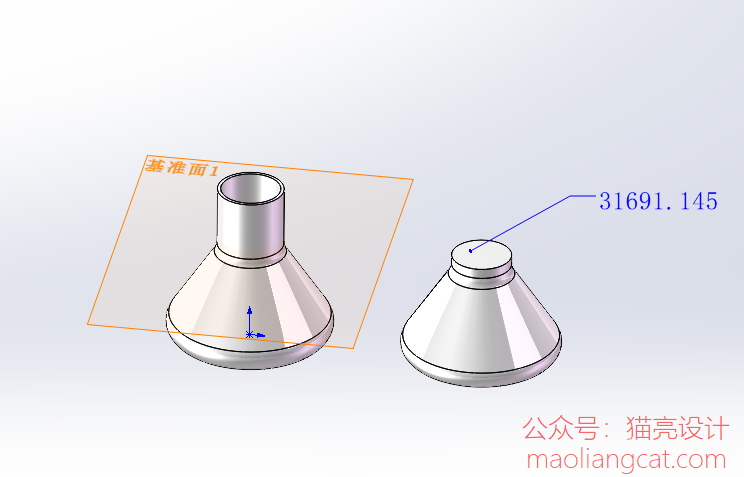
有很多不规则的壳体类零件,比如变速箱壳体、发动机的油底壳等等,在实际使用的时候,我们需要知道某个液面的设计加油量是多少。这个加油量和竞品比起来要差不多,否则用户不会买账。因此,我们需要将零件内部的空腔提取出来并对其完成体积的测量。
下面,猫亮设计来介绍一下,如何在solidworks中提取提取零件内部空腔以及如何将体积数值显示在三维数模中。
- 使用旋转命令,绘制下图中的草图,旋转后生成一个实体。
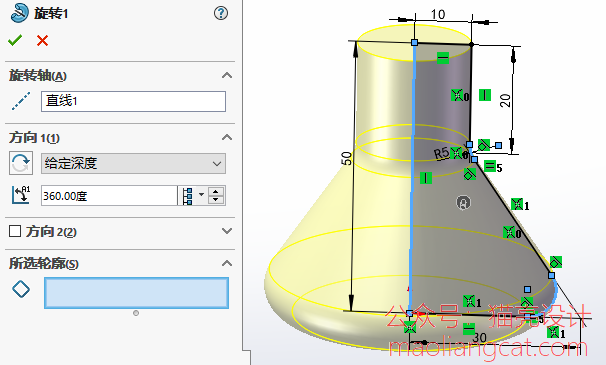
- 使用抽壳命令,对瓶子完成抽壳。

- 以顶面为基础,建立一个距顶面10mm的基准面。
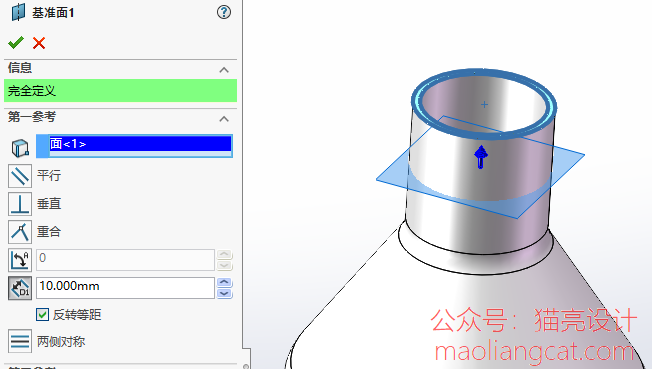
- 将基准面的尺寸拉大,基准面需要覆盖整个零件。如果基准面过小,在后面的步骤中调整基准面高度的时候,模型的相交命令就会报错。
- 使用相交命令,选择基准面及零件创建内部区域。基准面和零件内表面包围的空间就是我们要找的内部区域了。
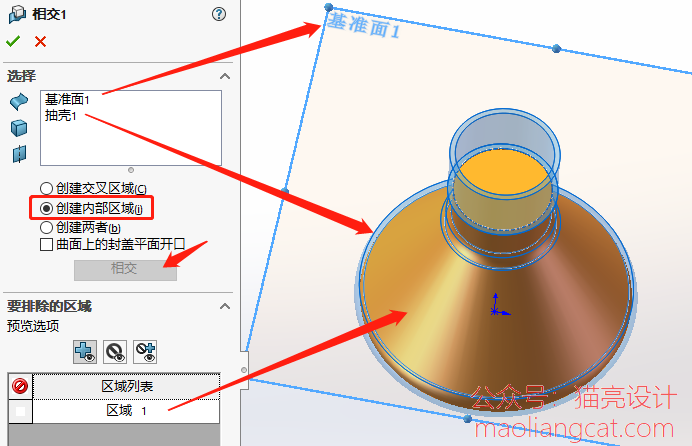
- 使用【直接编辑】→【实体移动/复制】,将前面创建好的内部交叉区域移动出去。
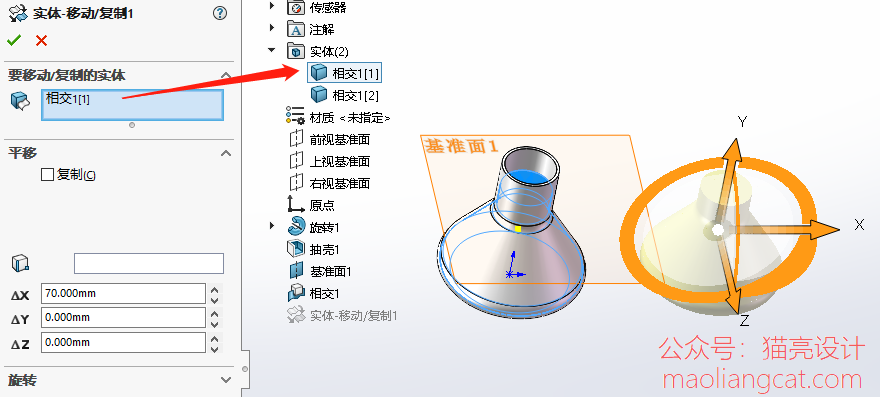
- 使用【焊件】→【焊件】,创建一个焊接件。
- 在下图中的切割清单处使用自动切割清单自动创建切割清单,创建切割清单。
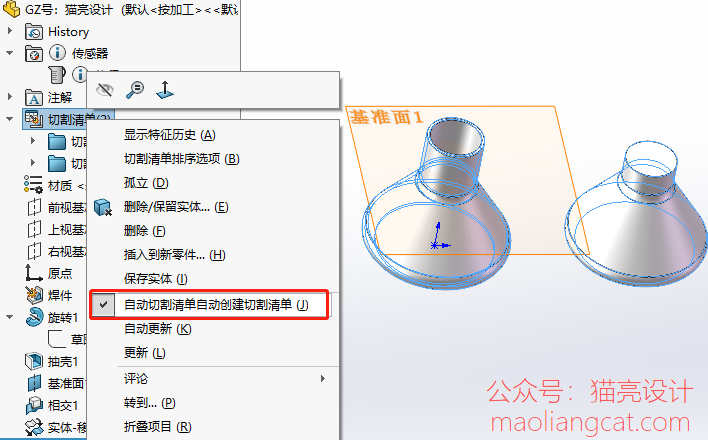
- 鼠标右键点击【切割清单项目】→【属性】。
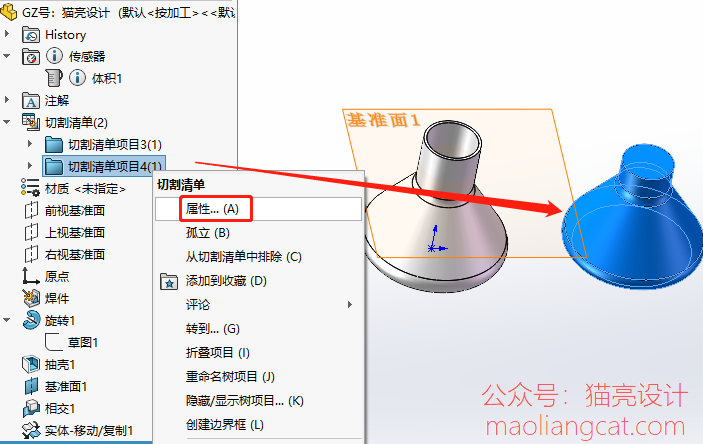
- 在切割清单属性表中,键入新属性“体积”,然后在数值/文字表达中选择体积。
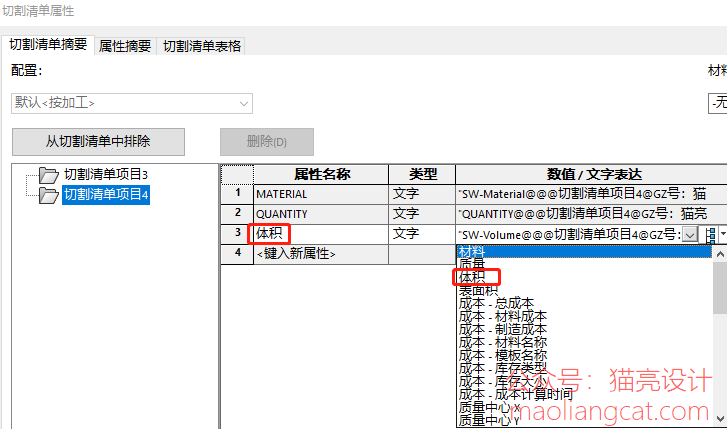
- 【插入】→【注解】→【注释】,找到注释中的链接到属性。
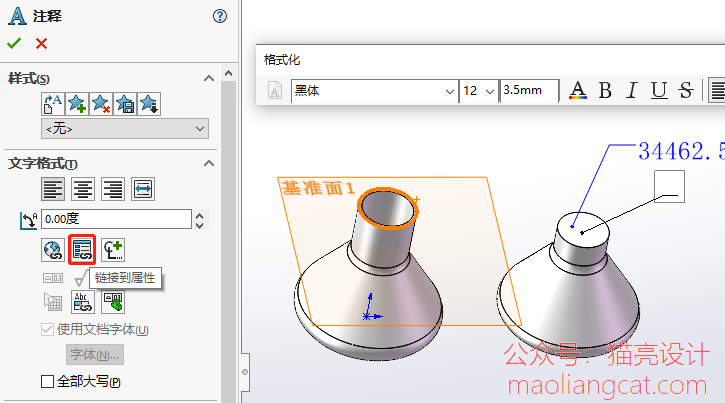
- 在链接到属性选项框中选择注解所附加于的零部件,属性名称使用下拉框选择体积。然后在模型视图中,我们就可以看到对应的体积数值了。
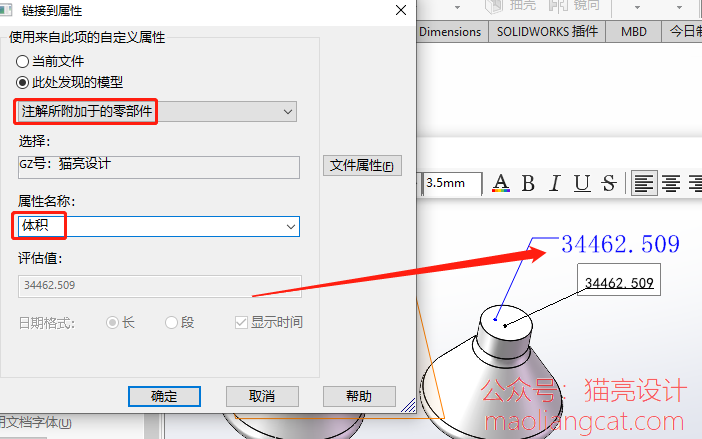
在solidworks中使用相交命令及链接属性功能提取零件内部空腔并测量体积是一个很实用的技巧,如果你需要设计容器或者各种流体的流道,那么肯定会用到这个实用技能。
声明:猫亮设计所有文章,如无特殊说明或标注,均为本站原创发布。任何个人或组织,在未征得本站同意时,禁止复制、盗用、采集、发布本站内容到任何网站、书籍等各类媒体平台。如若本站内容侵犯了原著者的合法权益,可联系我们进行处理。





